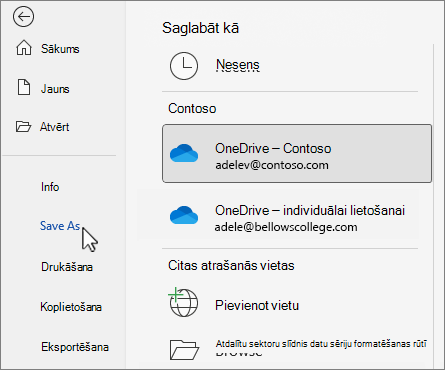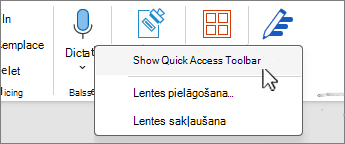Dokumenta saglabāšana
Attiecas uz

Saglabājiet savu dokumentu pakalpojumā OneDrive, lai jūs varētu piekļūt failiem neatkarīgi no jūsu atrašanās vietas — darbā, mājās vai ceļā. Vai saglabājiet citā atrašanās vietā, piemēram, darbvirsmā.
-
Cilnē Fails atlasiet Saglabāt kā vaiSaglabāt kopiju.
-
Dialoglodziņā Saglabāšana atlasiet OneDrive.
-
Ja vēlaties, atjauniniet nosaukumu un faila tipu un pēc tam
Saglabājiet personiskos failus krātuvē OneDrive — Individuālai lietošanai, bet darba failus sava uzņēmuma OneDrive vai SharePoint vietnē.
-
Atlasiet Pārlūkot un naviģējiet uz jebkuru atrašanās vietu, tostarp darbvirsmu.
-
Ievadiet nosaukumu un atlasiet
Saglabājot pakalpojumā OneDrive vai SharePoint, visas izmaiņas tiek saglabātas automātiski. Automātisko piekļuvi var ieslēgt vai izslēgt ātrās piekļuves rīkjoslā virs vai zem lentes.
Ja neredzat ātrās piekļuves rīkjoslu, ar peles labo pogu noklikšķiniet uz lentes un atlasiet Rādīt ātrās piekļuves rīkjoslu.
Piezīme.: Kad dokuments ir saglabāts pakalpojumā OneDrive, Word automātiski saglabās visas jūsu veiktās izmaiņas.